こちらの記事ではFANUC CNC 32i Model BでEtherent/IP Scannerを立ち上げる手順を説明し、AdapterはFANUC LR Mate 200iD になります。CNCの操作は初めてなので写真の説明が多かったです。
さ、始めよう!
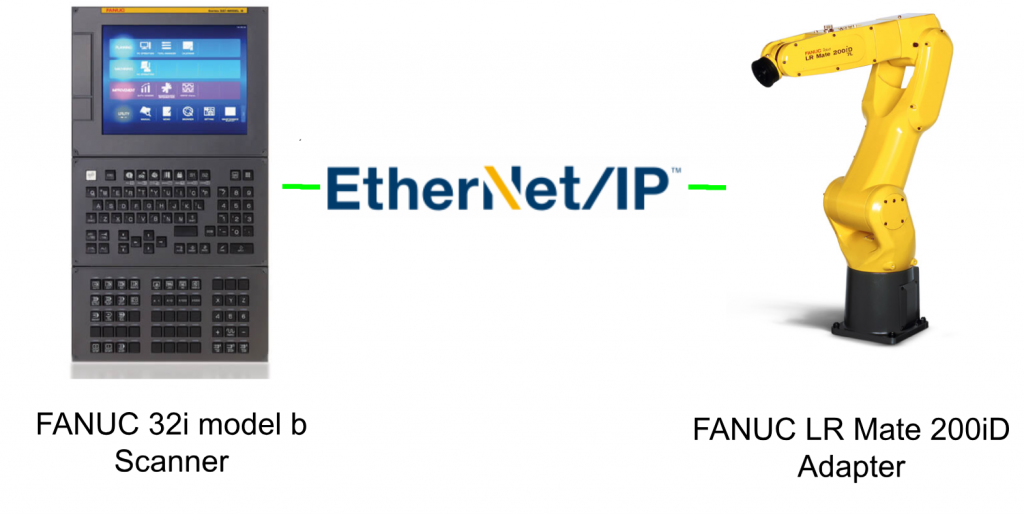
Implementation
Robot Side
Reference Link
FANUC Robot ControllerのEtherent/IP関連設定は下記の記事Linkで参考にしてください。
Configure the Connection
FANUC ロボットControllerのEtherent/IP設定は昔も書きましたので、ここで詳しく説明しません。MENU1>I/O 2>イーサネット/IPをクリックします。
今回使用するのはConnection2です。
入力サイズ・出力サイズをアプリケーションに合わせて設定しましょう。
CNC Side
Ethernet Setup
CNCのEthernet設定をするため、KeypadにあるSYSTEMボタンを押します。
+ボタンを押します。
パラメータ設定画面に変わり>イーサネットをクリックします。
こちらはFANUC CNCのIPアドレスなどに関連するEthernet設定画面になります。
IPアドレスなどをネットワーク構成に合わせて設定しましょう。
Ethernet/IP Setup
次はCNCのEthernet/IPの設定を行うため、操作をクリックします。
EIPスキャナ:設定画面に変わります。
Connection設定
Keypadにある下矢印キーを押し、2ページ目のEIPスキャナ画面に行きます。
一覧
一覧のところに現在使用中のConnectionを表示します。
上はConnection1から16、下は17-32、合計32個のAdapterと接続できます。
そして”O”がついているのは使用中のConnection番号、なおかつ通信エラーなしです。
下図ではConnection1のみ使用されています。
Connection有効
今回はConnection01を使用しますので、01を有効にするため、操作ボタンをクリックします。
入力ボタンでConnectionを有効しましょう。
簡易設定
次はEIPスキャナと接続Adapterの通信設定を設定するため、”簡易”をクリックします。
EIPスキャナの簡易設定画面に変わりました。
IPアドレス
まずIPアドレスをロボットControllerに合わせて設定します。
通信設定
通信設定はインスタンスIDや交換データサイズ(Byte)などを設定します。ちなみにFANUC ロボットがAdapterの場合、設定は以下になります。
- Connection1なら、T=>OのInstance IDは101、O=>のInstanceは151
- Connection2なら、T=>OのInstance IDは102、O=>のInstanceは152
のようになります。構成インスタンスIDは常に100で、サイズはRobot Controllerで設定した交換サイズに合わせましょう。RPIは更新周期で実際のアプリケーションに合わせてください。
PMC設定
Ethernet/IP経由で交換したDI(入力)とDO(出力)はFANUC CNCの内部転送設定になります。
種類は01:PMCに設定し、アドレスはプログラムにかぶらないように設定しましょう。
今回の例ではDIはR100から、DOはR600からになります。
詳細設定
次はEthernet/IPの詳細設定を見ていきましょう。
こちらはEIPスキャナの詳細設定画面です。
トランスポートタイプ
アプリケーションに合わせてユニキャストやマルチキャストを設定します。
ヘッダFormatも可能です。
電子キー設定
EDS Fileに沿って設定しましょう。
タイムアウト設定
タイムアウト設定もネットワークの状態に合わせて設定しましょう。
Ethernet/IP 無効
Ethernet/IPのAdapterを一時的に使わない場合、そのConnectionを無効にするもできます。
操作をクリックします。
”状態”ボタンをクリックします。
そこで該当する接続を無効・有効することできます。
有効・無効
また、CNCのScanner自体の機能を無効・有効も可能です。
Result
もし設定されているConnectionに”O”が表示されている場合、その接続は正常(O=ok)です。
もしエラーが発生した場合、その接続は”E”(ERROR)に表示します。
そしてRobot ControllerからもCNCのIP アドレスがアダプター設定で確認できます。